
Mewn unrhyw system weithredu, mae yna ffeiliau system sydd wedi'u cuddio o lygaid y defnyddiwr i osgoi unrhyw ymyriad trydydd parti. Ond mae yna achosion pan fo angen gwneud newidiadau i rai dogfennau (er enghraifft, mae'r ffeiliau gwesteion yn cael ei olygu yn aml iawn gan firysau, felly gall fod yn achosi i ddod o hyd iddo a'i lanhau). Yn yr erthygl hon, byddwn yn edrych ar sut i ffurfweddu arddangos elfennau cudd yn y system Windows 8.
Gwers: Newid Ffeil Cynnal mewn Windows
Sut i arddangos ffeiliau cudd yn Windows 8
Nid ydych hyd yn oed yn dychmygu faint o ffolderi a'u elfennau sydd wedi'u cuddio rhag llygad chwilfrydig y defnyddiwr. Felly, os ydych am ddod o hyd i unrhyw ffeil system, yn fwyaf tebygol mae'n rhaid i chi droi ar arddangosfa elfennau cudd. Wrth gwrs, gallwch fynd i mewn i enw'r ddogfen yn y chwiliad, ond mae'n dal i fod yn well i gyfrifo'r gosodiadau ffolderi.Dull 1: Defnyddiwch y panel rheoli
Panel Rheoli - offeryn cyffredinol y gallwch wneud y rhan fwyaf o'r camau gweithredu ar gyfer gweithio gyda'r system. Rydym yn defnyddio'r offeryn hwn yma:
- Agorwch y panel rheoli o unrhyw ffordd hysbys i chi. Er enghraifft, gallwch ddefnyddio'r chwiliad neu ddod o hyd i'r cais angenrheidiol yn y fwydlen a elwir yn gyfuniad Allweddol Win + X.

- Nawr dod o hyd i'r eitem "Paramedrau Ffolder" a chliciwch arno.

- Yn y ffenestr sy'n agor, ewch i'r tab "View" ac yno, mewn paramedrau ychwanegol, dewch o hyd i'r eitem "Hidden Files and Folders" a dewiswch y blwch gwirio gofynnol. Yna cliciwch "OK".
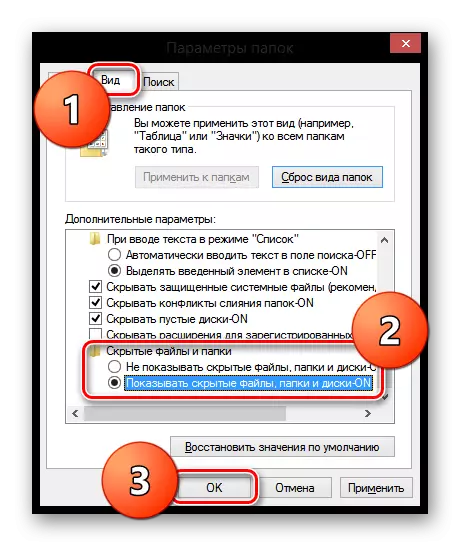
Diddorol!
Hefyd yn y fwydlen hon gallwch fynd drwy'r arweinydd. I wneud hyn, agorwch unrhyw ffolder ac yn y tab View, dewch o hyd i "baramedrau".

Felly, byddwch yn agor yr holl ddogfennau cudd a ffeiliau sydd ond yn y system.
Dull 2: Trwy'r gosodiadau ffolder
Gallwch hefyd ffurfweddu arddangos ffolderi cudd ac eiconau yn y fwydlen rheoli ffolderi. Mae'r dull hwn yn llawer mwy cyfleus, yn gyflymach ac yn haws, ond mae ganddo un anfantais: bydd gwrthrychau system yn aros yn gudd.
- Agorwch yr Explorer (unrhyw ffolder) ac ehangu'r ddewislen View.
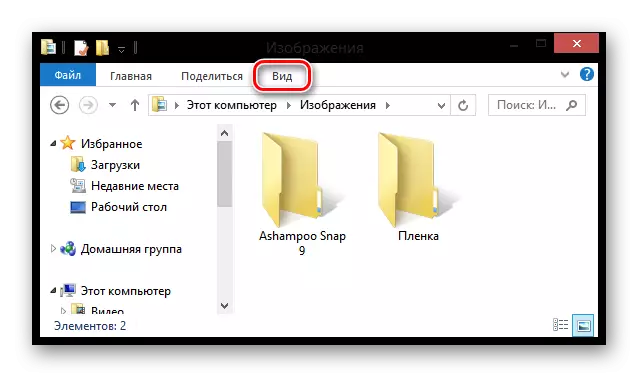
- Nawr yn y submenu "Sioe neu Hide", gwiriwch "elfennau cudd" y blwch gwirio.

Bydd y dull hwn yn eich galluogi i ddod o hyd i ffeiliau cudd a ffolderi, ond bydd dogfennau system pwysig yn dal i fod ar gael i'r defnyddiwr.
Dyma 2 ffordd i'ch helpu i ddod o hyd i'r ffeil a ddymunir ar eich cyfrifiadur, hyd yn oed os yw'n cael ei guddio yn ddiwyd. Ond peidiwch ag anghofio y gall unrhyw ymyrraeth â gwaith y system achosi ei weithrediad anghywir neu yn gyffredinol yn arwain at fethiant. Byddwch yn ofalus!
